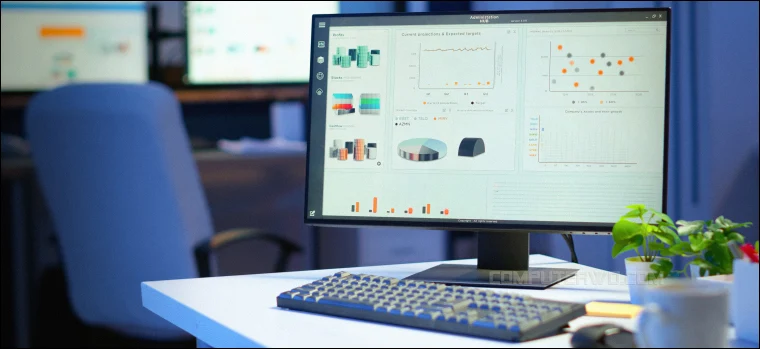هناك مقاييس كثيرة لتقييم مدى جودة شاشة الكمبيوتر، وأحد أهم هذه المقاييس هو "مُعدل تحديث الشاشة" Refresh Rate بلا ريب. لسوء الحظ لا يهتم به الكثيرون مثل اهتمامهم بتغطية الألوان أو الجودة والأبعاد، وهذا فخ يتسبب بوابل من المشكلات تتعلق بمدى وضوح الصور المعروضة، وأداء الألعاب، فضلًا عن جودة الإبصار في حالات معينة. لذلك، إن كنت تنوي شراء شاشة كمبيوتر أو شراء لابتوب جديد، فمن المفترض أن تحرص على اقتناء شاشة بمعدل تحديث معتبر. مُعظَم الشاشات تأتي بمعدل 60 هرتز، وهذا معدل جيد، لكي تقارن معدل تحديث شاشتك به عليك أن تستخدم أحد المواقع التي سنوردها فيما يلي.
معرفة معدل تحديث الشاشة في جهازك
أولًا: ما هو مُعدل تحديث الشاشات ولماذا تحتاج اختباره؟
لكي نفهم ماهية مُعدل تحديث الشاشات، علينا أولًا بفهم الطريقة التي يتم بها عرض المرئيات الحركية على الشاشة مثل حركة الإطارات في الألعاب والفيديوهات. كما نعرف جميعًا، فإن الفيديو ليس إلّا مجموعة من الصور التي توضع مع بعضها وتُعرَض بشكلٍ سريع لتوحي بشعور الحركة. وكلما كان مُعدل عرض الصور أسرع، بدا الفيديو أكثر سلاسة نظرًا لقصر الفجوة الزمنية بين كل إطار وآخر. تُعرَف هذه العملية بمعدل عرض الإطارات في الثانية الواحدة (FPS) حيث يُمثل الإطار صورة واحدة. مُعظم لاعبي ألعاب الفيديو على دراية جيدة بهذا المصطلح وبأهميته للتجربة، ولكن ما لا يعرفه الكثيرون أن هذا ليس المقياس الوحيد.
يتحكم كارت الشاشة (GPU) جنبًا إلى جنب مع البروسيسور (CPU) بعدد الإطارات التي تُعرَض في الثانية الواحدة، ولكنهما لا يتحكمان في جودة الشاشة وقدرتها على عرض أو "رندرة" هذه الإطارات أو الفريمات أو الصور في الثانية. ومن هنا يأتي دور مُعدل تحديث الشاشة – Refresh Rate. ببساطة شديدة هو مُعدل الصور التي تستطيع الشاشة عرضها في الثانية الواحدة. وكما هو الحال مع الـ FPS؛ كلما كان مُعدل تحديث الشاشة كبيرًا، حَصلت على جودة أفضل للصور المعروضة، ولهذا السبب عليك أن تكون على دراية بمعدل تحديث الشاشة وتهتم به بنفس قدر اهتمامك بعدّاد الفريمات، وإليك أفضل 5 أدوات ستساعدك على ذلك.
ثانيًا: أفضل أدوات للتحقق من معدل تحديث الشاشة
1- أداة TestUFO
نبدأ بأحد أسهل المواقع التي يمكنك استخدامها لمعرفة معدل تحديث الشاشة، ونقول إنه أسهلهم لأنه لا يحتاج منك، حرفيًا، سوى الدخول إليه عبر المتصفح. بمجرد التوجه إلى موقع TestUFO سيتم إخبارك فورًا بمعدل تحديث الشاشة الحالي، حيث سيُزامن TestUFO متصفحك بالشاشة تلقائيًا ويعرض الرقم في المنتصف وبشكلٍ واضح. نوصيك فقط بإغلاق كل البرامج وتبويبات المتصفح مؤقتًا (افعل ذلك مع كل الأدوات الأخرى) لئلا يؤثروا على نتيجة الاختبار، وإذا كان الإنترنت لديك بطيئًا، فسترى تحذيرًا بالأسفل، انتظر حتى تظهر كلمة Ready وأعد تحديث الصفحة لزيادة التأكيد. جديرٌ بالذكر أن هذا الموقع يُستخدم لقياس مؤشرات أخرى لجودة الشاشة، ولكن هذا حديث لموضع آخر.
2- أداة DisplayHZ
في ثوانٍ معدودة يقوم موقع DisplayHz بوظيفته التي يوحي بها اسمه؛ عرض مُعدل تحديث الشاشة بوحدة الهرتز. الموقع سريع والأهم من ذلك أن واجهته بسيطة للغاية، فهي عبارة عن واجهة شبه فارغة أوضح ما فيها الرقم الذي نحتاجه، ولهذا لا عجب في أنه أحد أسرع المواقع المُختصة بمعرفة مُعدل تحديث الشاشة. علاوة على ذلك، يمتاز موقع DisplayHz بدقة كبيرة، حيث يعرض مُعدل التحديث بـ 6 أرقام عشرية، وهو ما سيفيدك بشدة إن أردت مقارنة معدلات تحديث شاشات مختلفة. يُذكَر أيضًا أن موقع DisplayHz هو نُسخة مطورة من موقع Vsync Tester، ذي الواجهة البسيطة أيضًا والذي يعرض معدل التحديث بنفس الدقة، أي لأقرب 6 أرقام عشرية. إذا كان جهازك قديمًا نوعًا ما وتستخدم إصدار قديم من متصفح الويب، فالموقع الثاني قد يناسبك أكثر.
3- أداة Display Test
يستطيع موقع Display Test الأنيق، والسريع جدًا، أن يقيس معدل تحديث شاشتك في وقت قياسي، وعرضه بصورة واضحة أمامك على المتصفح، فالموقع يحتوي على حقل واحد يعرض الرقم الصحيح لمعدل التحديث، ولهذا فلا ننصحك به إن أردت مقارنة أكثر من معدل تحديث، عدا على ذلك، فاستخدمه وأنت مُطمئن. الموقع متوافق مع مُعظم المتصفحات ومحركات البحث، بما في ذلك Apple WebKit ومحرك بحث Gecko من تطوير شركة Mozilla، ناهيك عن أشهر المتصفحات مثل جوجل كروم بالطبع. جدير بالذكر أنه في السابق كان يعمل موقع Display Test بالدخول إليه والضغط على كلمة Go ليبدأ القياس، أما الآن فسيباشر الموقع – الذي قد تغير اسمه إلى LAB.PINTO.DEV – بالعمل بمجرد الدخول إليه مثل موقع TestUFO.
4- أداة Eizo Monitor Test
لا يغرّنك وجود هذا الموقع في المرتبة الرابعة، إذ سيكون الأفضل بالنسبة للكثيرين بفضل ما يقدمه من خدمات متنوعة. لا يقيس موقع Eizo Monitor Test مُعدل تحديث الشاشة فقط، بل كل شيء يخصها تقريبًا بدايةً من "البكسلات المعيبة" Defective pixels، وحتى "مسافات اللون" Color Distances و "درجة الحِدّة" Sharpness وغيرهم من المقاييس التي قد تكشف لك عن مشكلة ما بالشاشة. عندما تدخل إلى الموقع ستلاحظ جميع هذه المقاييس أمامك، حدد منها ما تشاء ثم اضغط على Start test، وإذا لم تجد خيارًا لقياس معدل تحديث الشاشة، فقم بقياسه باستخدام أحد المواقع الأخرى التي سبق ذكرها.
5- أداة Frames-Per-Second
هذا الموقع مختلف قليلًا، فهو لا يعطيك رقم مُجرد لمُعدل تحديث الشاشة، وإنما يريك بشكلٍ عملي الفرق بين معدلات تحديث الشاشة بدلالة معدل الإطارات في الثانية FPS، فعندما تدخل إلى موقع Frames-Per-Second ستجد كرتان يتحركان يمينًا ويسارًا على خلفية ديناميكية، وبالأعلى ستجد 3 جداول؛ جدولٌ للكرة الأولى وإعداداتها، وآخر للثانية وإعداداتها، والجدول الثالث للخلفية الديناميكية. كل جدول به معدل عرض الإطارات في الثانية، فضلًا عن خيار "ضبابية الحركة" Motion Blur، وأخيرًا للسرعة. يُمكنك أن تُعدّل هذه الإعدادات كما تشاء وتقارن بين حركة الكرتين بالنسبة للخلفية لتفهم الفارق وتراه بعينيك.
بهذا نكون قد عرضنا أكثر من موقع لعرض معدل تحديث الشاشة Refresh Rate الخاص بك. إذا كنت تسعي لقياسه بدقة، فاذهب مع موقع DisplayHz، أما إذا كنت تريد تقييم أهم مقاييس شاشاتك، فموقع Eizo monitor test سيكون أفضل خيار. ولكن في كل الأحوال، لا مفر من معرفة معدل تحديث الشاشة، خصوصًا وإن كنت تريد ترقيتها إلى شاشة جديدة.